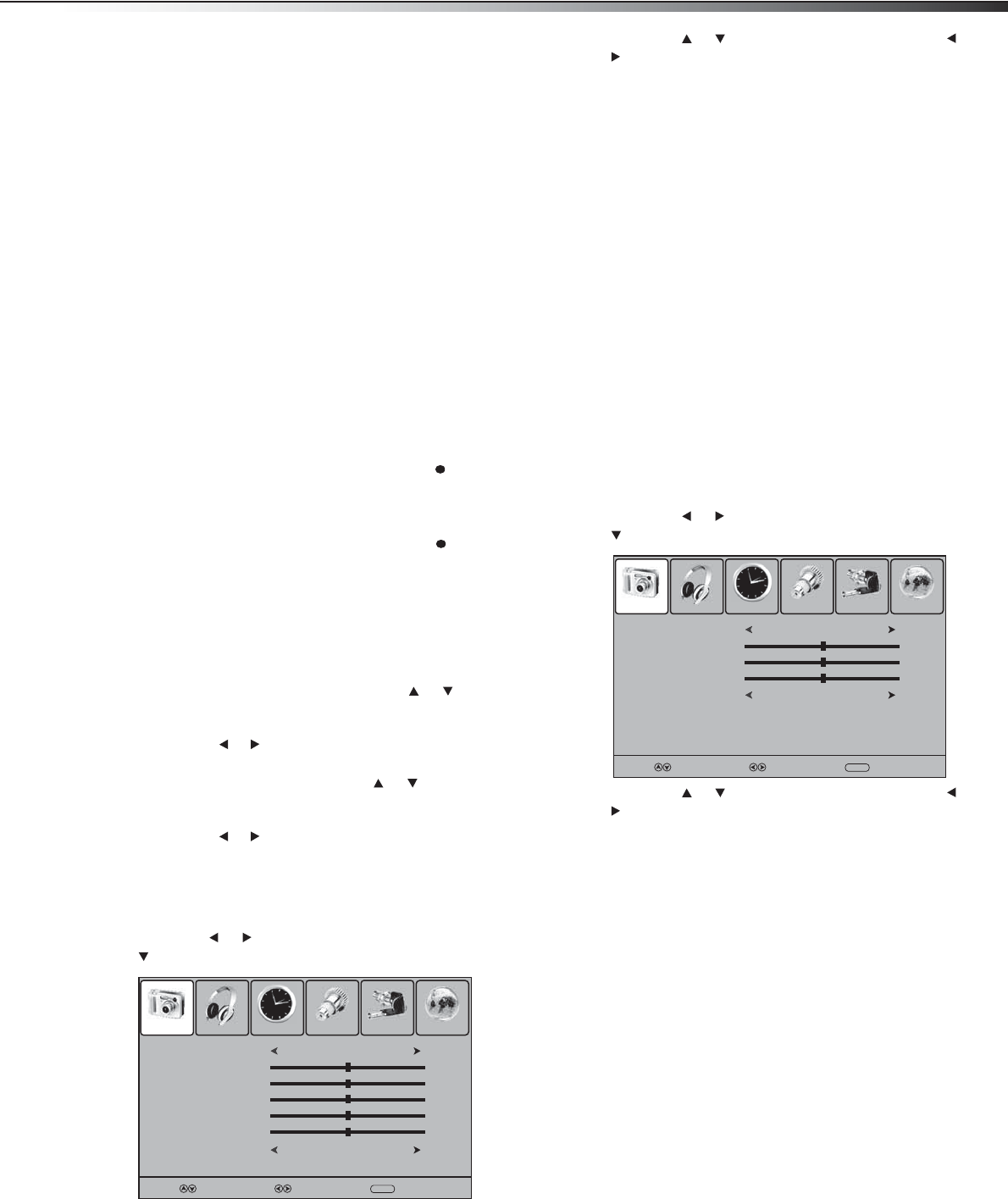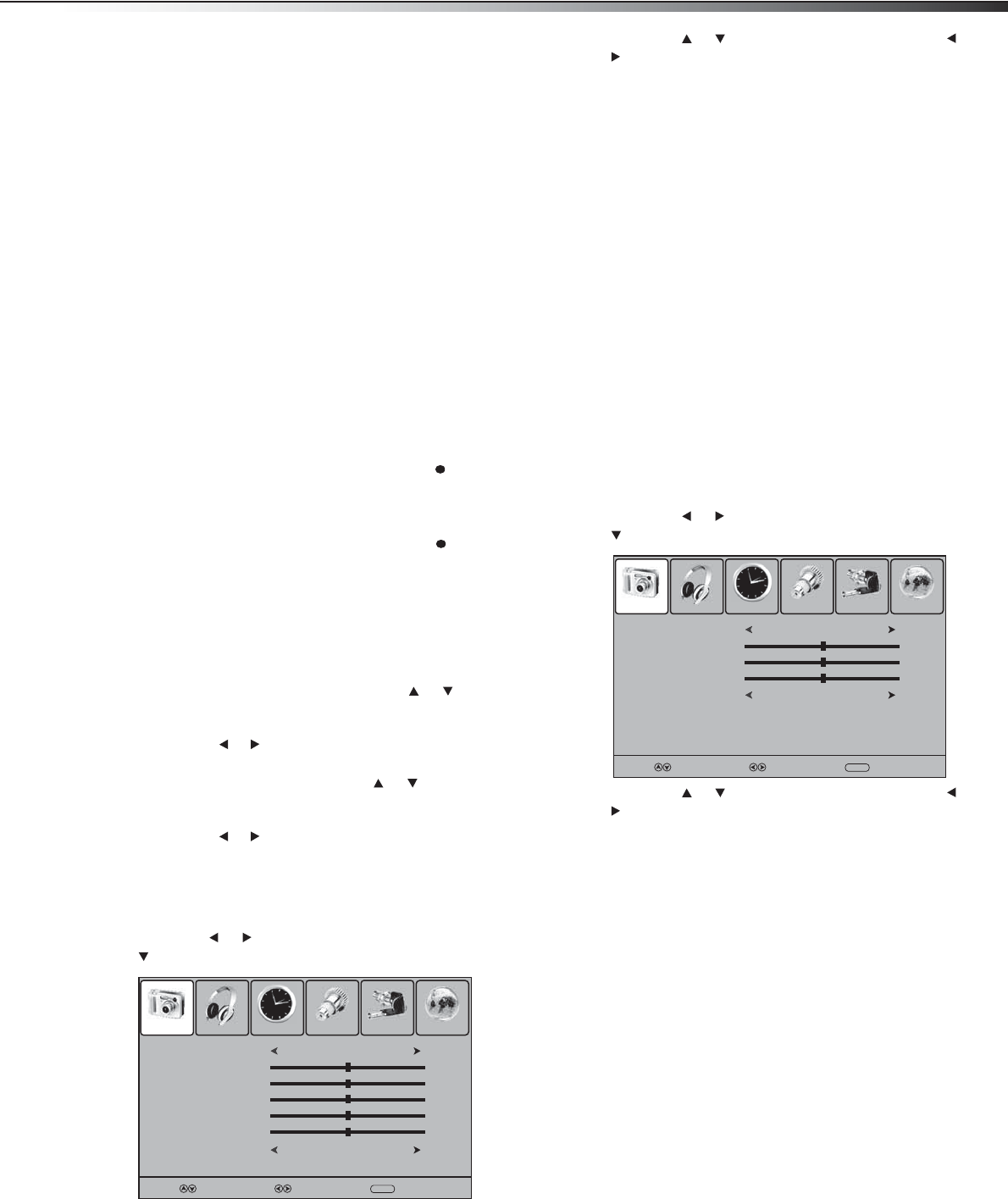
Fonctionnement du téléviseur
35
Changement de canal
Sous-canaux numériques
Un téléviseur à signal numérique transmet plus de données qu’un
signal analogique. Cet accroissement des données fournit une meilleure
qualité d’image et de son et émet moins de bruit de fond et
d’interférences.
La capacité accrue des données d’un signal numérique permet aussi aux
télédiffuseurs de grouper plusieurs canaux dans la même largeur de
bande qu’un signal analogique. Les télédiffuseurs utilisent ces
sous-canaux pour transmettre diverses informations, tels que les
prévisions météorologiques, les langues étrangères, et les publicités.
Un sous-canal numérique est représenté par le numéro de canal
principal suivi par un point, puis par le numéro du sous-canal. Par
exemple, 5.1 représente le sous-canal1 du canal principal 5.
Pour changer de canal :
• Appuyer sur CH+ ou CH– pour passer au canal suivant ou
précédent de la liste des canaux mémorisés.
• Pour sélectionner un canal analogique, appuyer sur les touches
numériques pour le canal souhaité, puis attendre que le canal
change ou appuyer sur ENTER (Entrée) pour y accéder
immédiatement.
• Pour sélectionner un canal numérique principal, appuyer sur les
touches numériques pour le canal souhaité, puis sur et
attendre que le canal change ou appuyer sur ENTER pour y
accéder immédiatement.
• Pour sélectionner un sous-canal numérique, appuyer sur les
touches numériques pour le canal principal, puis sur , et
appuyer sur la touche numérique pour le sous-canal. Attendre
que le canal change ou appuyer sur ENTER pour y accéder
immédiatement.
Remarque: Le délai entre deux appuis sur la touche ne doit pas dépasser
trois secondes.
• Pour revenir au canal précédent, appuyer sur RECALL (Rappel).
• Pour sélectionner un canal dans la liste des canaux mémorisés,
appuyer sur CH.LIST (Liste de canaux), puis sur ou pour le
sélectionner, et appuyer sur ENTER.
Remarque: Si la liste des canaux mémorisés contient plus d’une page,
appuyer sur ou pour passer à la page précédente ou suivante.
• Pour sélectionner un canal dans la liste des canaux favoris,
appuyer sur FAVORITE (Favoris), puis sur ou pour le
sélectionner, et appuyer sur ENTER.
Remarque: Si la liste des canaux favoris contient plus d’une page,
appuyer sur ou pour passer à la page précédente ou suivante.
Réglage de l’image
Pour régler l'image :
1 Appuyer sur MENU. Le menu d’écran s’affiche.
2 Appuyer sur ou pour sélectionner Picture (Image), puis sur
pour accéder au menu Picture.
3 Appuyer sur ou pour sélectionner une option, puis sur ou
pour la régler. Il est possible de régler :
• Picture Mode (Mode image) – Choisir entre Standard,
Dynamic (Dynamique), Soft (Doux), ou Personal
(Personnalisé).
• Contrast (Contraste) – Permet de régler le niveau de blanc
entre les zones claires et foncées de l’image.
• Brightness (Luminosité) – Permet de régler la luminosité
globale de l'image.
• Color (Couleur) – Permet de régler l’intensité des couleurs
(saturation).
• Tint (Teinte) – Permet de régler la teinte de l’image.
• Sharpness (Netteté) – Permet de régler la clarté de l'image.
• Color Mode (Mode de couleur) – Choisir entre Warm
[Chaud] (couleurs intenses), Cool [Froid] (couleurs douces),
ou Normal (couleurs standard).
4 Appuyer sur MENU pour revenir au menu précédent, ou sur EXIT
(Quitter) pour fermer le système de menu.
Remarque : Il est aussi possible d’appuyer sur PICTURE (Image) pour
sélectionner Picture Mode (Mode image).
Réglage de l’image VGA (PC)
Pour régler l’image VGA (PC) :
1 Vérifier que le téléviseur est en mode VGA, et appuyer sur MENU.
Le menu d’écran s’affiche.
2 Appuyer sur ou pour sélectionner Picture (Image), puis sur
pour accéder au menu Picture.
3 Appuyer sur ou pour sélectionner une option, puis sur ou
pour la régler. Il est possible de régler :
• Picture Mode (Mode Image) – Choisir entre Standard,
Dynamic (Dynamique), Soft (Doux), ou Personal
(Personnalisé).
• Contrast (Contraste) – Permet de régler le niveau de blanc
entre les zones claires et foncées de l’image.
• Brightness (Luminosité) – Permet de régler la luminosité
globale de l'image.
• Sharpness (Netteté) – Permet de régler la clarté de l'image.
• Color Mode (Mode de couleur) – Choisir entre Warm
[Chaud] (couleurs intenses), Cool [Froid] (couleurs douces),
ou Normal (couleurs standard).
4 Appuyer sur MENU pour revenir au menu précédent, ou sur EXIT
(Quitter) pour fermer le système de menu.
Remarque : Il est aussi possible d’appuyer sur PICTURE (Image) pour
sélectionner Picture Mode (Mode image).
Picture Mode
Contrast
Brightness
Tint
Color
Color Mode
Picture Sound Time Setup Lock Channel
Standard
50
50
0
50
Cool
Select Move
MENU
Exit
Sharpness
50
Picture Mode
Contrast
Brightness
Sharpness
Color Mode
Picture Sound Time Setup Lock Channel
Standard
50
50
50
Cool
Select Move
MENU
Exit